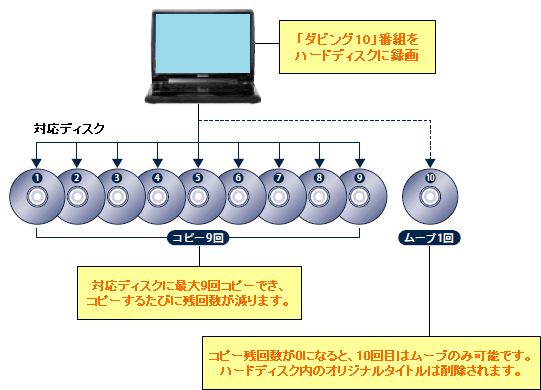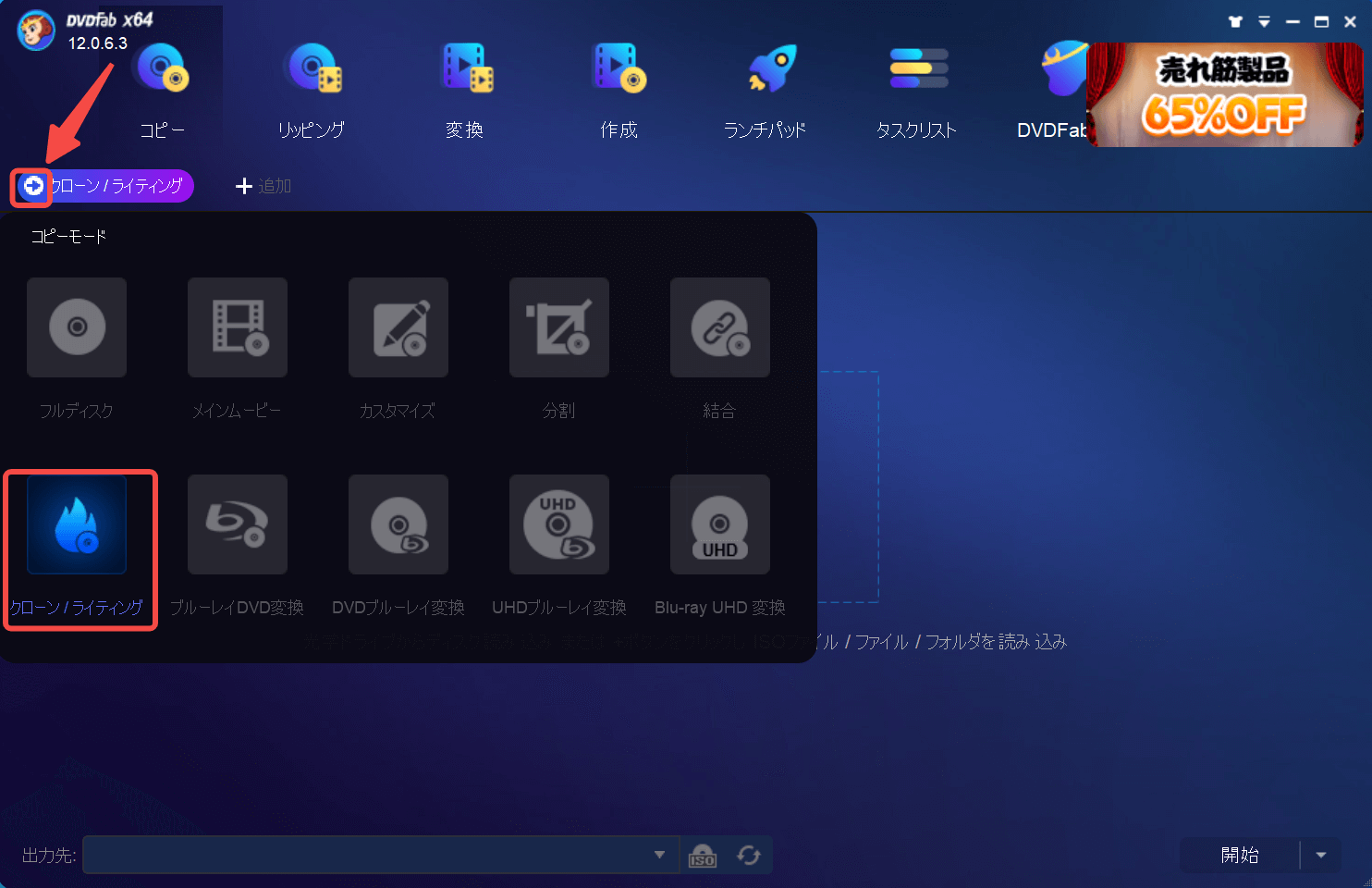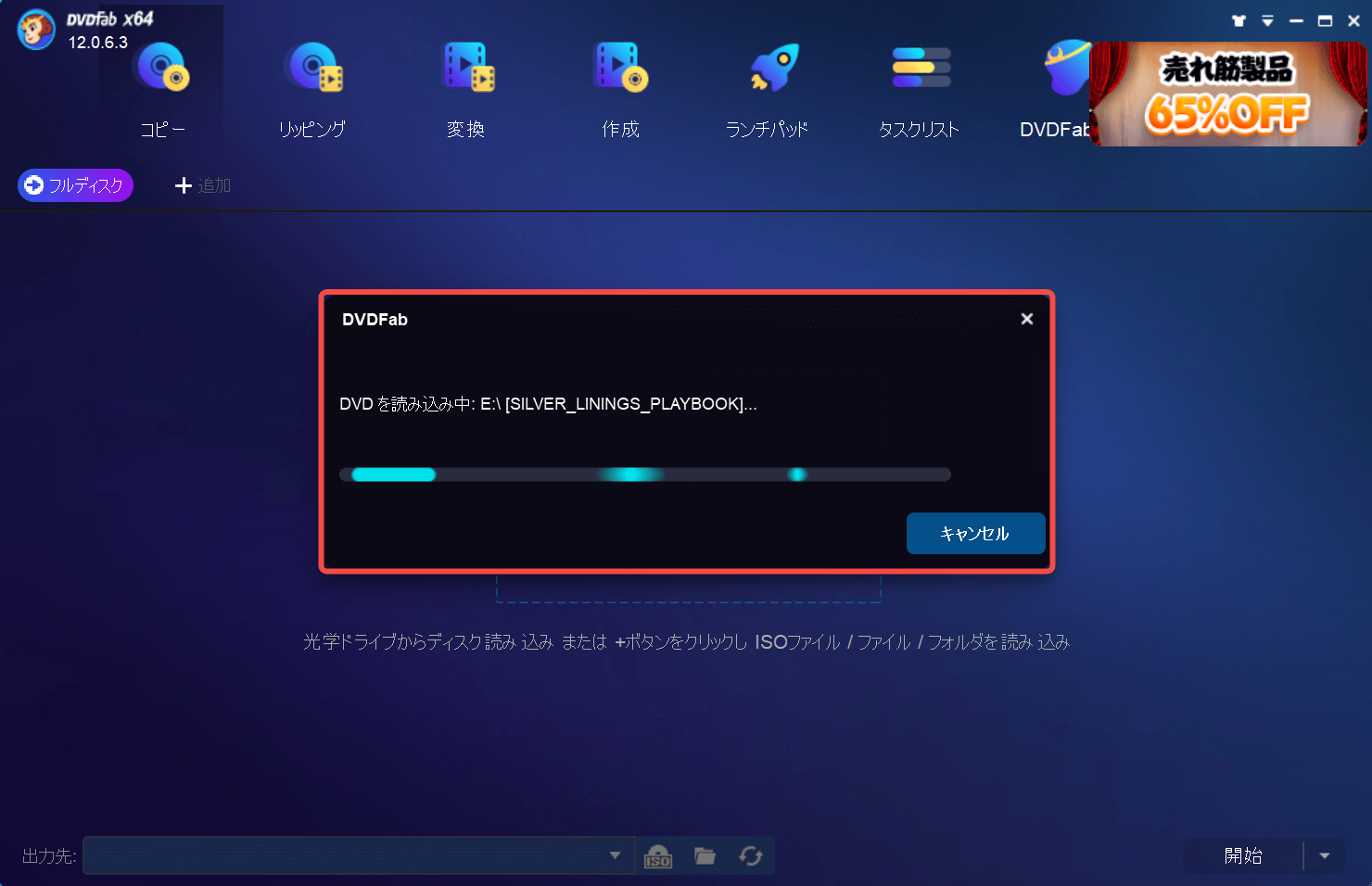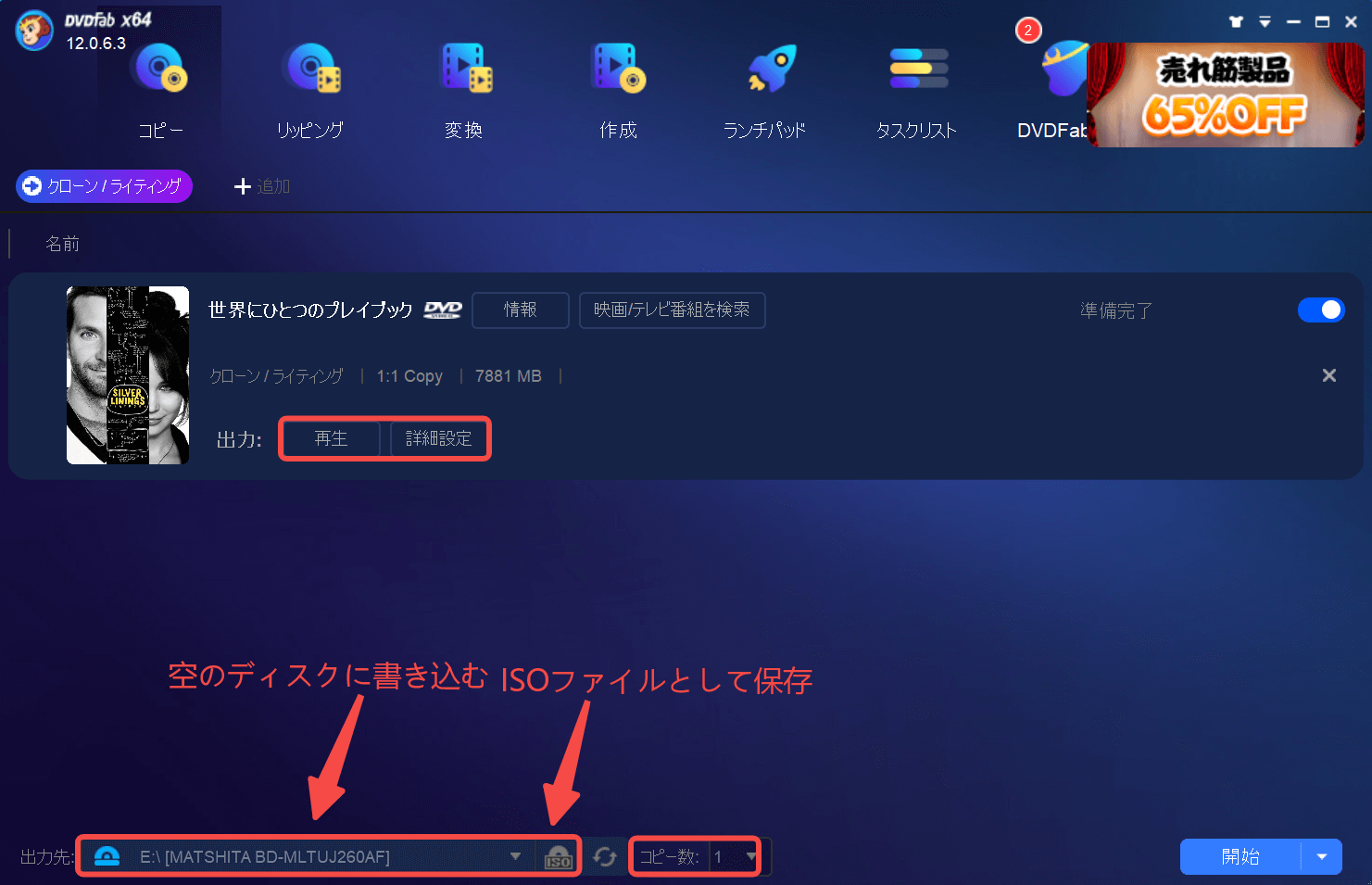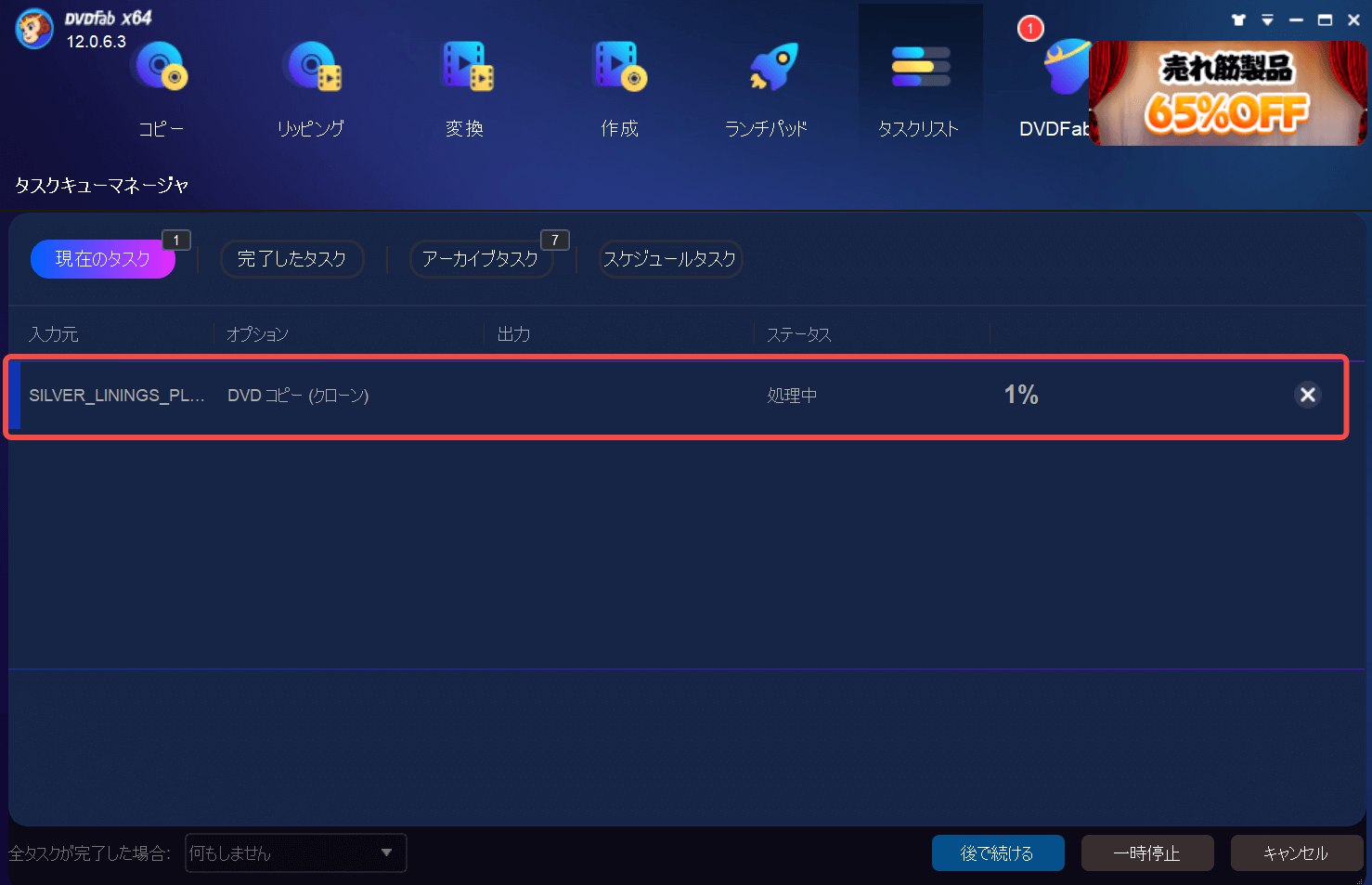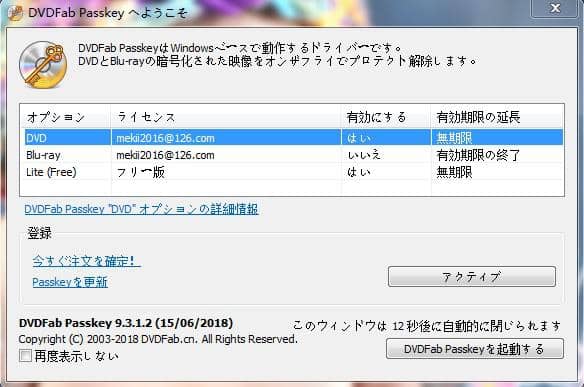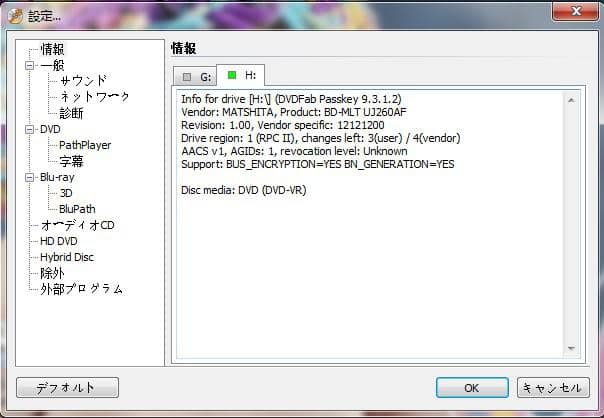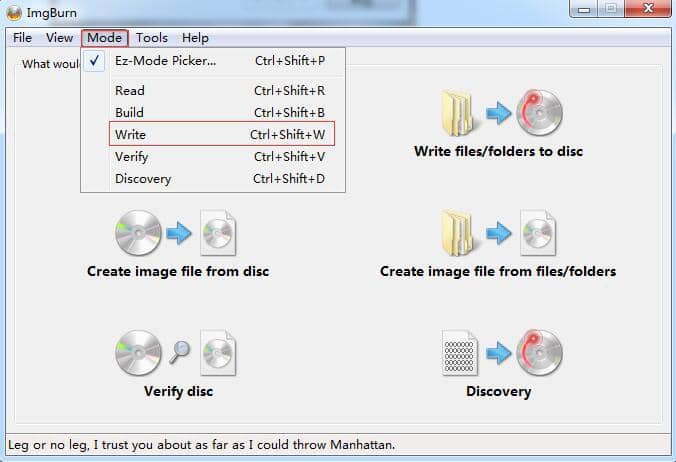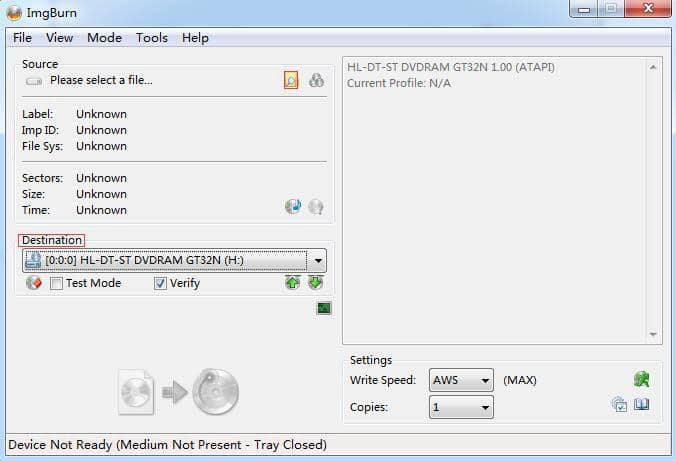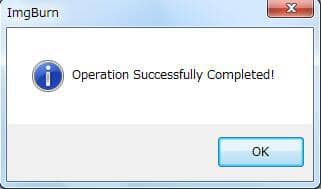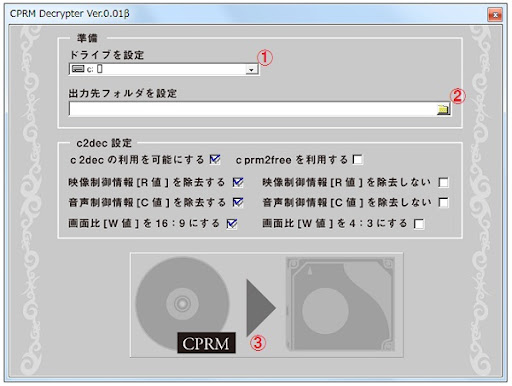素人でも簡単にできる!CPRM 解除して地デジを録画したDVDをコピーする方法
要約: 地デジを録画したDVDにCPRM ( Content Protection for Recordable Media ) という日本独自の保護が付いています。そのDVDを視聴するには、CPRM再生に対応する再生機器が必要です。あるいは、DVDのCPRMを解除してから、再生します。この記事では、地デジのCPRMを簡単かつ無料で解除できる方法についてご紹介します。
CPRMとは?CPRM DVDとは?
CPRMとは、「Content Protection for Recordable Media」の略で、デジタル放送による著作権保護のために、「コピーワンス(1度だけ録画可能)」のテレビ番組を録画する時に使われるコピー制御方式です。
CPRMは、コピー規制信号でデジタル放送録画の全てに記録されます。そのゆえ、録画出来るDVDメディアには「CPRM 地D、BS・CS録画用」と書いてあり、地D、BS・CSのロゴがラッピングに印刷されています。
自宅のHDDレコーダーやブルーレイレコーダーなどで録画した物をDVDにダビングしようとすると、上記のCPRM対応DVDメディアを選択してください。コピーワンス 複製制限を解除できるものであることを事前に確認する必要があるので、ご注意ください。
CPRM DVDとは、HDDレコーダーで地デジ放送のテレビ番組をDVDメディアに録画したものです。コピーワンス制限があるため、1回しか録画できず、コピーワンス 解除をしないと、地デジのコピーガードを解除しなければ、ダビングできなくなっています。
このような場合は、CPRM Decrypter(コピー制限番組 解除)が必要になります。また、DVDにテレビ番組を記録する場合は、CPRMに対応しているDVDレコーダー(HDD搭載モデルを含む)とCPRM対応ディスクが必要です。これでは、テレビ録画DVDが出来上がりました。
コピーワンス
レコーダーに記録した映像を「一回のみコピー」できるコピーガードの一種です。実際には、一旦ダビングするとコピー元の録画が削除されてしまうので、ユーザーは1つの録画素材しか手にないことになります。実質的にこれは移動(ムーブ)と言ったほうがいいルールです。ただし、ディスクメディアにダビングした録画は他のディスクにダビングすること(いわゆる孫コピー)はできません。
ダビング10
ダビング10はまたダビングテンと書き、日本のデジタル放送のコピー制御方式の一種です。録画した1番組について「コピー9回、ムーブ1回」可能な方式です。ダビング10では9回のコピーをした後、10回目にコピーすると、ムーブになります。つまり、ユーザーは最大で手元に10個の録画素材が作れることになります。ダビングディスクをダビングすることはできません。
CPRMを解除して、録画DVDをコピーする方法
市販DVDやレンタルDVDはDVD-Video形式で録画したこととは違って、CPRM DVDはDVD-VR方式で録画しました。地デジ番組を録画したものをCPRM対応DVDにダビングした後、このCPRM DVDをコピーして親友に送りたい場合もあります。
ただし、DVD中のVROがCPRMに保護されるため、一般的なメディアプレイヤーで再生できません。そのDVDを再生するには、DVD CPRM 解除、つまりCPRM 解除をする(つまり、コピー制限番組 解除)必要があります。
DVD リッピング フリー ソフトウェアといえば、DVD Shrink及びDVD Decrypterの名前が必ず上がられますね。確かに、無料でCSSやRCなど一部のコピーガードが対応していました。しかし、無料は無料ですが、この二つのソフトはいずれも開発中止になったため、現在DVD Shrink、DVD DecrypterなどがCPRM保護が付いたDVDをコピーできません。
この場合、地デジ ダビングソフトなどの、地デジコピーガード解除をできるCPRM Decrypterソフトウェアを使う必要があります。また、一部の記事でCPRM解除フリーソフトと言い張っていますが、実際無料体験だけ可能なWinX DVD やLeawoなどの製品だらけ、完全無料なソフトではありません。HD Decrypterは完全無料なDVD・BDコピー・動画変換ソフトですが機能が制限されています。
以下、DVDFabソフトの有料機能を使用して、テレビ録画をパソコンに取り込み方法をご紹介します。
CPRM 解除ツール~1 DVDFab DVD コピー
 |
DVDFab DVD コピーは強力なDVDコピープロテクトを解除するソフトとして、市販·レンタルのDVD及び録画したCPRM DVDをISOファイル、フォルダにリッピングしたり、空のDVDに焼いたりすることができます。ただし、市販・レンタルのDVDの場合は、6つのコピーモードを使用可能で、DVD映画の全編、本編または特定のチャプターを自由にコピーできますが、CPRM DVDなら、DVDFabのクローン/ライティングモードのみを使用できます。 |
|
6つのコピーモード:フルディスク、メインムービー、分割、結合、カスタム、クローン/ライティング
入力フォーマット:市販・録画・アダルトDVDディスク、DVDフォルダ、DVD ISO
出力フォーマット:DVDディスク、DVDフォルダ、ISOファイル
動作環境:Windows 10/8.1/8/7 (32/64 bit) macOS 10.10 - 12.2
コピーモード:フルディスク、メインムービー、クローン/ライティング、結合、分割、カスタマイズ
対応コピーガード:RC、RCA 、CSS、APS、RipGuard、RCE、UOPs、ARcc OS、CPRM以下は、DVDFab DVD コピーを使用して、録画したDVDのCPRM解除を行う操作手順です。
ステップ1:クローン/ライティングモードを選択します。
このソフトは、30日間の無料体験期間が提供されています。
インストールガイドに従って成功にインストールした後、デスクトップにDVDFab 12のアイコンがあります。それをダブルクリックしてDVDFab 12を起動して、メニューバーから「コピー」機能を選択して、左下にある![]() アイコンをクリックして、クローン/ライティングモードを選択します。
アイコンをクリックして、クローン/ライティングモードを選択します。
ステップ2:ソースを読み取ります。
コピーしたいDVDをドライブに挿入すると、DVDFabがそれを自動的に読み込みます。
ステップ3:出力ディレクトリを選択して、DVDクローンを開始します。
メインインターフェイスの下部に移動して、出力ファイルの保存先を設定します。空白のDVDディスクにコピーしたい場合、利用中のドライブ(DVD書き込み用)を選択してください。ハードディスクに保存したい場合、隣にある「ムービーフォルダとして保存する。」![]() または「ISOイメージファイルとして保存する。」
または「ISOイメージファイルとして保存する。」![]() オプションをクリックして適当な場所を選択すればいいです。「コピー数」は、必要に応じて1から10まで入力できます。後は、「開始」ボタンをクリックしてください。
オプションをクリックして適当な場所を選択すればいいです。「コピー数」は、必要に応じて1から10まで入力できます。後は、「開始」ボタンをクリックしてください。
処理中、タスクの進捗状況をチェックできます。タスクを一時停止またはキャンセルすることもできます。
「出力先」で利用中のドライブを選択した場合は、コピープロセスが完了した後、次のような画面が出ます。空白のDVDディスクを挿入すればいいです。
CPRM 解除ツール~2 DVDFab Passkey for DVD
 |
DVDFab Passkey for DVDは、業界最強なDVDコピーガード解除ソフトとして、市販やレンタルのDVDだけでなく、地デジを録画したDVDのコピーにも対応しています。CPRM DVDのCPRM保護を解除して、DVDビデオをISOイメージファイルまたはフォルダにリッピングできます。リッピングしたファイルを直接再生するか、ImgBurnでファイルを空白のDVDディスクに書き込むことができます。 |
Passkey for DVD+ImgBurnを使用して、地デジの録画したDVDをコピーする方法は、以下のとおりです。
CPRM DVDをコピーする前に注意すべきこと:パソコンでデジタル方法を録画したCPRM DVDをコピーするには、ドライブ(内臓ドライブや外付けドライブ)・メディアがCPRM対応している必要があります。
ステップ1.まず、このCPRM 解除ソフトをダウンロードして、インストールします。
お使いのパソコンで最新版のPasskey for DVDとImgBurnをそれぞれダウンロードしてインストールしてください。ちゃんとインストールしたら、デスクトップにDVDFab Passkey 9のアイコンをダブルクリックして起動します。
ステップ2.テレビを録画したDVDディスクを読み取ります。
コピーしたい地デジの録画したDVDをパソコンのドライブ(CPRM対応)に挿入してください。下図のように、Passkey for DVDは自動的にこのDVDをオープンします。
録画したDVDにかかっているCPRMを成功に解除したら、「情報」画面に緑の印が現れます。その下からDVDメディアのタイプ、Passkey、ドライブ、削除されたコピーガードの詳細情報をチェックできます。
ステップ3.DVDコンテンツをハードディスクにリッピングします。
デスクトップの右下側にあるDVDFab Passkeyのアイコンを右クリックすると、色々なオプションを選択できるメニューが出ます。メニューには「ハードディスクにリッピング(H)...」と「イメージファイルにリッピング(I)...」のオプションがあります。この2つのオプションにより、地デジを録画したDVDコンテンツをパソコンのハードディスクにリッピングすることができます。
例として、「ハードディスクにリッピング(H)...」というオプションを選択します。すると、下図の「ターゲット」からリッピングしたファイルの保存先を選んで「リッピング」ボタンをクリックしてください。
後は、テレビ録画DVDコンテンツをパソコンのハードディスクにリッピングするプロセスが完了するまで待つことだけです。
ステップ4.ImgBurnを使用して、リッピングしたフォルダを空白なDVDに書き込みます。
成功にリッピングした後、作成したDVD-RTAVのフォルダが選択されたディレクトリに保存されています。そして、Passkey for DVDを終了してください。空白のDVDディスクに書き込みたい場合、事前にインストールされたImgBurnを起動して、メイン画面にある「Mode」オプションから「Write」を選択します。この素晴らしいライティングソフトは、リッピングされたDVD-RTAVのフォルダを空のメディアに書き込むことができます。
豆知識:ImgBurn日本語化したい場合は、日本語化ファイルが必要です。
古いバージョンの日本語化ファイルが必要な場合は、ネットで日本語化工房を検索して、ご覧ください。
ステップ5.「Source」欄の右側にある ![]() ボタンをクリックし、ハードディスクにリッピングしたDVD-RTAVフォルダを指定します。画面下部の「Destination」欄で、空のディスクが入っているドライブを選択します。
ボタンをクリックし、ハードディスクにリッピングしたDVD-RTAVフォルダを指定します。画面下部の「Destination」欄で、空のディスクが入っているドライブを選択します。
画面左下にある大きなディスクアイコン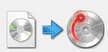 をクリックしたら、ライティングが開始されます。ライティング完了するまでしばらくお待ちください。
をクリックしたら、ライティングが開始されます。ライティング完了するまでしばらくお待ちください。
下図のように「Operation Successfully Completed!」というダイアログが表示されたら、書き込み完了です。
Passkey for DVD+ImgBurnと一緒に動作して、DVDのCPRM 解除して地デジを録画したCPRM DVDをコピーする方法は以上です。思った以上に簡単でしょう!日本特有のテレビ録画DVD(主に自分が好きなテレビ番組やドラマなど)をコピーして共有したい場合、上記の方法に従えばいいです。Passkey for DVD は、有料なコピーワンス 解除ソフトですが、30日間の無料体験版が提供されているので、早速このソフトを無料ダウンロードして使ってみましょう。
CPRM 解除ツール~3 CPRM Decrypter
CPRM Decrypterは地デジのCPRMを解除するためのフリーソフトです。軽量なソフトで、パソコンにかかる負荷が少ないです。WindowsOSに対応します。
ダウンロードサイト及び方法:https://ux.getuploader.com/2513/にアクセスして、CPRMDecrypter.exeをクリックして、利用規約に同意して「ダウンロード」ボタンをクリックすればCPRM Decrypterが入手できます。
CPRM Decrypterの使い方:
1. CPRM Decrypterを立ち上げ、地デジを録画したCPRM DVDをお使いのパソコンの光学ドライブに入れます。
2. CPRM Decrypterのメイン画面で、ドライブや保存フォルダーを設定します。
3. 「c2dec 設定」では、「c2decの利用を可能にする」と「音声制御情報 [C値] を除去しない」にチェックを入れた方がいいです。
4. 出力場所の設定が完了したら、赤枠で囲んだ開始ボタンを押します。
CPRM解除が完了したら、何かボタンを押して、コマンドプロンプト画面を閉じてください。出力するフォルダにある.VROのファイルの拡張子を.VROから.mpgなどに変更すれば、普通の動画ファイルになり、通常のマルチメディアプレーヤーで再生できます。
CPRM DecrypterでCPRMを解除する方法の詳細について≫…
CPRM 解除ツール~4 画像安定装置
画像安定装置は、DVDやVHSを再生、編集した際に劣化した画像を復元させるために開発され、画像のノイズを除去して綺麗にします。コピーガードキャンセラーではないが、処理中、何等かの理由でコピーガードが解除されます。画像安定装置により、映像ノイズの取り除きや画像補正、スカバー禁止の解除、及び地デジ・BSデジタル・CSスカパー110のコピーワンス解除、ダビング10の解除、CPRM解除、及びDVDのダビングは可能です。
豆知識
DTCP-IP 解除:DTCP-IPはデジタルコンテンツの不正な複製を防止する保護技術方式の1つであり、家庭内の孫コピーの禁止された地上デジタル/BSデジタル/CSデジタルの映像配信に主に使用されています。現在DTCP-IPに対応した機器とソフトウェアだけで、DTCP-IP保護がついた映像を再生することができます。パソコンでDTCP-IPファイルを再生するには、PowerDVD 12 Ultraを使用できます。
DTCP-IPに対応した機器とソフトウェアの一部:
BD・DVD・HDDレコーダー
東芝:レグザサーバ DBR-M190/M180
Buffalo:ゼン録地デジチューナー DVR-Z8
デジタルTV
NEC「ホームネットワークサーバー powerd by DiXiM」を搭載したPC。
ソニー「Giga Pocket Digital」を搭載したPC。
富士通「DigitalTVbox」を搭載したPC
PowerDVD 12 Ultraなど
この記事は、最初素人でも簡単にできる!CPRM 解除して地デジを録画したDVDをコピーする方法に関する記事で記載されます。
#DVDFab